फैन कंट्रोल बिल्कुल वही करने के लिए एक बेहतरीन टूल है जो इसके नाम से पता चलता है, जो आपको अपने पर पूरा नियंत्रण देता है सिस्टम के पंखे, जिनमें आपके सीपीयू और जीपीयू पंखे, साथ ही कोई भी पानी ठंडा करने वाला पंप शामिल है जिसे आपने पंखे से जोड़ा हो शीर्ष लेख वोल्टेज लिमिटर्स और BIOS ट्विक्स के माध्यम से अपने पीसी प्रशंसकों को नियंत्रित करना कहीं अधिक आसान है।
अंतर्वस्तु
- फैन कंट्रोल का उपयोग कैसे करें
- फैन कंट्रोल को कैसे कस्टमाइज़ करें
फैन कंट्रोल सिस्टम कूलिंग प्रबंधन के लिए एक ऑल-इन-वन समाधान है, और हालांकि यह थोड़ा सा है जटिल है और एक निश्चित स्तर की विशेषज्ञता मानता है, फिर भी इसे सीखना अपेक्षाकृत आसान है थोड़ी मदद। यहीं हम आते हैं: यहां बताया गया है कि अपने सिस्टम के सभी पंखों को प्रबंधित करने के लिए फैन कंट्रोल का उपयोग कैसे करें।
टिप्पणी: यह विशेष सॉफ़्टवेयर Github पर उपलब्ध है और इसे एक स्वतंत्र डेवलपर द्वारा विकसित किया गया है। हमने इसे विंडोज़ 10 पर चलने वाले डेस्कटॉप पीसी पर कुछ हफ्तों तक इस्तेमाल किया और किसी भी संबंधित समस्या का सामना नहीं करना पड़ा। ऐसा कहने के बाद, हम आपके सिस्टम को होने वाले किसी भी संभावित नुकसान की ज़िम्मेदारी नहीं लेते हैं। कृपया इस सॉफ़्टवेयर को अपने जोखिम पर डाउनलोड करें और उपयोग करें।
अनुशंसित वीडियो
मुश्किल
20 मिनट
पीसी विंडोज़ 10 या 11 चला रहा है
इंटरनेट का उपयोग
फैन कंट्रोल का उपयोग कैसे करें
फैन कंट्रोल इसके जीथब पेज और आधिकारिक वेबसाइट पर मुफ्त में उपलब्ध है। डेवलपर्स के अनुसार, ड्राइवर और टूल का बैकएंड भाग स्क्रैच से नहीं बनाया गया है। इसके बजाय, वे मौजूदा हार्डवेयर लाइब्रेरीज़ का एक समूह पुन: उपयोग करने में कामयाब रहे हैं और शीर्ष पर एक उपयोगकर्ता इंटरफ़ेस जोड़ा है। इस प्रकार, कोई भी हार्डवेयर संगतता समस्या पूरी तरह से निर्भर करती है लिब्रेहार्डवेयर मॉनिटर और NvAPIWrapper.
स्टेप 1: फैन कंट्रोल डाउनलोड करें आधिकारिक वेबसाइट से, या उसके जीथब भंडार. पैकेज को अनज़िप करें और सभी फ़ाइलों को एक फ़ोल्डर में संग्रहीत करें। टूल चलाने के लिए, फैनकंट्रोल.exe फ़ाइल खोलें।
चरण दो: सॉफ़्टवेयर की मुख्य होम स्क्रीन को दो खंडों में विभाजित किया गया है: नियंत्रण और गति। नियंत्रण अनुभाग के अंतर्गत प्रत्येक कार्ड गति अनुभाग के एक कार्ड से मेल खाता है। उदाहरण के लिए, पहला कार्ड, फैन कंट्रोल #1, फैन #1 का नियंत्रण होना चाहिए।
यदि आपने कनेक्ट कर लिया है सीपीयू कूलर या ए तरल कूलर सीपीयू फैन हेडर पर पंप करें, यह डिफ़ॉल्ट रूप से फैन #1 होना चाहिए। बाकी सभी अतिरिक्त केस प्रशंसकों के लिए एक समर्पित कार्ड के साथ होना चाहिए चित्रोपमा पत्रक/जीपीयू प्रशंसक।
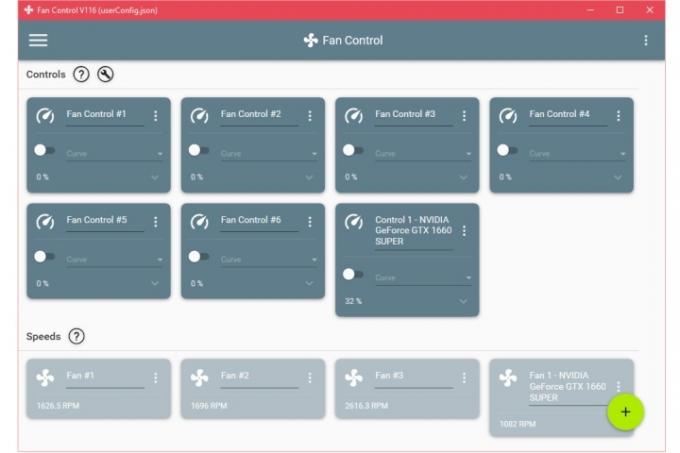
संबंधित
- पीसी गेमिंग में एक बड़ी समस्या से निपटने के लिए इंटेल एआई का उपयोग कैसे कर सकता है
- मैं आराम कर सकता हूं - परम पीसी गेमिंग नियंत्रक के लिए मेरी खोज खत्म हो गई है
- इन पीसी प्रशंसकों को बनाने में लगभग एक दशक का समय लगा, लेकिन वे इंतजार के लायक हो सकते हैं
चरण 3: यह सुनिश्चित करने के लिए प्रत्येक पंखे का परीक्षण करें कि यह पंखे के शोर और वायु प्रवाह में परिवर्तन को महसूस करके सही कार्य कर रहा है। यह पंखे की गति को मैन्युअल रूप से नियंत्रित करके किया जा सकता है। का चयन करें तीन-बिंदु प्रत्येक प्रशंसक नियंत्रण कार्ड पर मेनू, सक्षम करें मैन्युअल नियंत्रण विकल्प, और फिर स्लाइडर को सक्षम करने के लिए टॉगल पर क्लिक करें। पंखे या पंप की गति बढ़ाने या घटाने के लिए स्लाइडर का उपयोग करें। आपको सेंसर कार्ड में प्रतिबिंबित गति में परिवर्तन देखना चाहिए, और - आदर्श रूप से - पंखे से अंतर सुनना चाहिए ताकि आप जान सकें कि नियंत्रण काम कर रहे हैं।
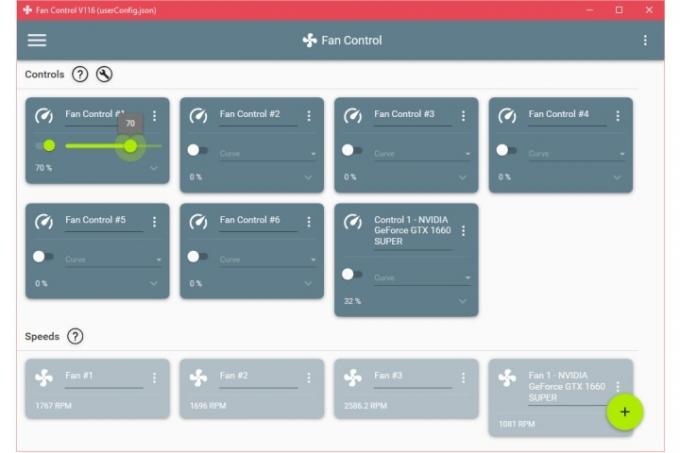
चरण 4: एक बार जब आप सभी पंखों की जांच कर लें, तो पहचान में आसानी के लिए उनका नाम बदलें। प्रत्येक कार्ड के शीर्षक पर क्लिक करें और उसके अनुसार नाम निर्दिष्ट करें। आप नियंत्रण अनुभाग के अंतर्गत कुछ अतिरिक्त कार्ड भी देख सकते हैं, जो मूल रूप से आपके मदरबोर्ड पर हेडर हैं जो उपयोग में नहीं हैं। आप इनमें से विकल्प चुनकर इन्हें छिपा सकते हैं तीन-बिंदु प्रत्येक कार्ड के ऊपरी-दाएँ कोने पर मेनू।
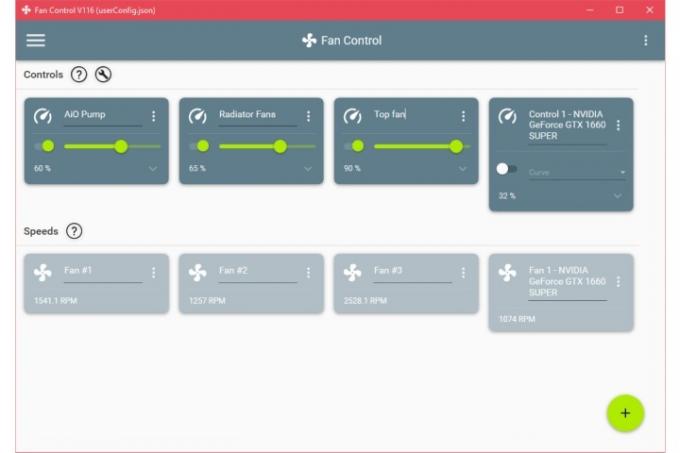
चरण 5: याद रखें, अपने पीसी पंखे को उनकी अधिकतम गति पर चलाना शीतलन क्षमता बढ़ाने के लिए एक अच्छा विकल्प लग सकता है, लेकिन इसमें कुछ कमियां भी हैं। आपके पंखों की गति बढ़ाने से उनमें शोर होने वाला है, और यह प्रशंसकों के समग्र जीवन चक्र को प्रभावित करता है। इसके अतिरिक्त, यदि आपके पास कोई इनटेक पंखा है, तो आप अधिक धूल भी लाते हैं, जिसका मतलब है अधिक सफाई.
चरण 6: अपने पंखे की गति को मैन्युअल रूप से नियंत्रित करने के अलावा, आप अपना स्वयं का पंखा वक्र भी बना सकते हैं। फैन कर्व ऐसे ग्राफ़ होते हैं जो दिखाते हैं कि जब आपका पीसी एक निश्चित तापमान पर पहुंचता है तो आपका पंखा कितनी तेजी से घूमता है, जिससे तापमान और शोर के स्तर के आधार पर आपके कूलिंग को अनुकूलित करना आसान हो जाता है।
फैन कर्व जोड़ने के लिए का चयन करें प्लस फैन कर्व्स और तापमान सेंसर विकल्पों का एक समूह प्रकट करने के लिए नीचे दाईं ओर बटन। ग्राफ पंखा वक्र विकल्प सबसे आसान है क्योंकि आप आसानी से यह निर्धारित कर सकते हैं कि किसी विशेष पंखे को एक निश्चित तापमान पर कुल पंखे की गति का कितना प्रतिशत चलाना चाहिए।
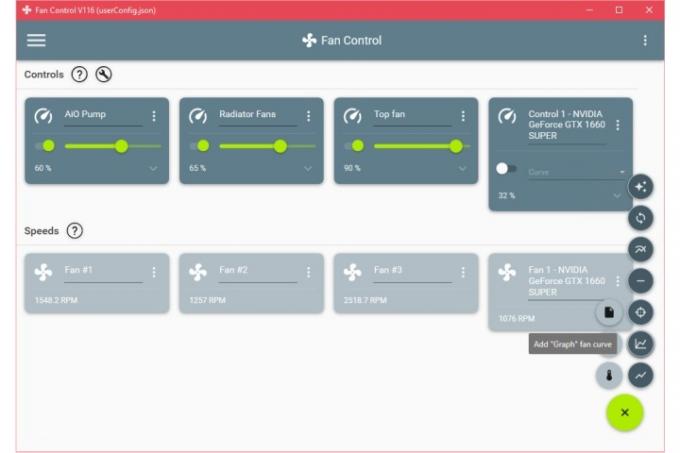
चरण 7: एक बार जब आप ग्राफ़ फैन का चयन करते हैं, तो नए कर्व्स अनुभाग के अंतर्गत एक कार्ड दिखाई देना चाहिए। वक्र को कॉन्फ़िगर करने के लिए, आपको सबसे पहले स्रोत का चयन करना होगा। का चयन करें तापमान स्रोत विभिन्न प्रकार के सेंसर के साथ एक मेनू प्रकट करने का विकल्प जो आपके मदरबोर्ड और अन्य जुड़े भागों में एम्बेडेड हैं।
यह ध्यान में रखते हुए कि सीपीयू और जीपीयू आमतौर पर आपके पीसी में सबसे गर्म घटक हैं, एयरफ्लो को अनुकूलित करना और दोनों में से किसी एक के आधार पर फैन कर्व बनाना सबसे अच्छा है। बारे में और सीखो यहां अपने सीपीयू तापमान की निगरानी करें.
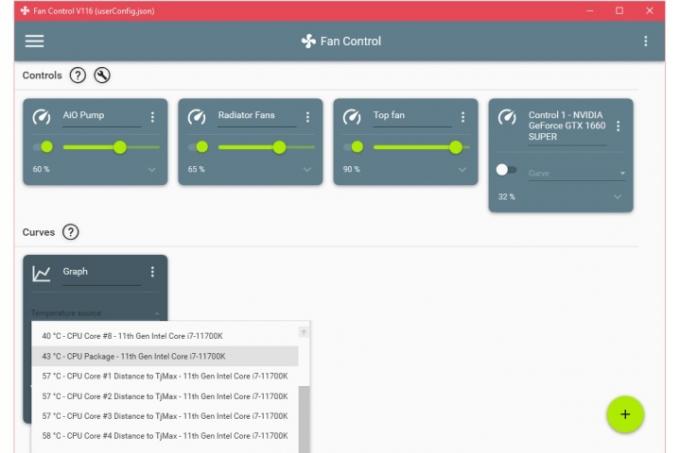
चरण 8: सरलता से सीपीयू फैन कर्व बनाने के लिए, चयन करें सीपीयू पैकेज के अंतर्गत दर्शाया गया है तापमान स्रोत ड्रॉप डाउन मेनू। ग्राफ़ को चयन करके कॉन्फ़िगर किया जा सकता है संपादन करना बटन। एक नई पॉप-अप विंडो दिखाई देनी चाहिए जहां आप ग्राफ़ पर बिंदु जोड़कर या नीचे दिए गए पैरामीटर दर्ज करके बदलाव कर सकते हैं। तापमान के अनुरूप पंखे की गति का एक विशेष प्रतिशत निर्धारित करें।
एक बार जब आप अपने फैन कर्व से संतुष्ट हो जाएं, तो चयन करें ठीक है इसे बचाने के लिए. इसी तरह, आप अपने जीपीयू को तापमान स्रोत के रूप में चुनकर एक जीपीयू फैन कर्व बना सकते हैं।

चरण 9: फैन कर्व्स बनाने के बाद, अब आप उन्हें अपने सिस्टम में प्रशंसकों के आधार पर असाइन कर सकते हैं। मैन्युअल नियंत्रण अक्षम करें, और वक्र का चयन करने का विकल्प दिखाई देना चाहिए। अपने सभी प्रशंसकों के लिए सही पंखा वक्र निर्दिष्ट करें। सीपीयू कूलर या रेडिएटर पर पंखे और वॉटरकूलिंग पंप को सीपीयू प्रशंसक वक्र को सौंपा जाना चाहिए ताकि वे सीपीयू तापमान में परिवर्तन के अनुसार व्यवहार करें।
यदि आपके पास अतिरिक्त पंखे हैं जो ताज़ी हवा खींचते हैं या गर्म हवा को GPU से दूर निकालते हैं, तो उन्हें GPU प्रशंसक वक्र पर नियुक्त करना सबसे अच्छा है। ऐसा करने से, जब GPU भारी लोड में होता है, खासकर गेमिंग के दौरान, पंखे स्वचालित रूप से तेज हो सकते हैं।
चरण 10: अंतिम चरण आपके द्वारा किए गए सभी कॉन्फ़िगरेशन को सहेजना है। खोलें तीन-बिंदु सॉफ़्टवेयर के शीर्ष दाईं ओर मेनू और चयन करें कॉन्फ़िगरेशन सहेजें. सॉफ़्टवेयर आपकी सभी सेटिंग्स के साथ एक कॉन्फ़िगरेशन फ़ाइल बनाएगा जिसे आसानी से आयात या निर्यात किया जा सकता है। यदि आप अपनी सेटिंग्स खोना नहीं चाहते हैं तो यह एक महत्वपूर्ण कदम है।
फैन कंट्रोल को कैसे कस्टमाइज़ करें
फैन कंट्रोल कार्यात्मक रूप से एक शक्तिशाली उपकरण है, लेकिन यह उपकरण को अपना बनाने में मदद के लिए बहुत सारे स्टाइल अनुकूलन विकल्प भी प्रदान करता है।
स्टेप 1: फैन कंट्रोल सेटिंग्स तक पहुंचने के लिए ऊपर बाईं ओर तीन-पंक्ति मेनू आइकन का चयन करें।
चरण दो: आप टिक लगाकर पंखे के नियंत्रण के लेआउट को कॉलम में बदल सकते हैं कॉलम मोड डिब्बा। आप यह भी समायोजित कर सकते हैं कि कौन से कार्ड दिखाए जाएं और कौन से छिपे हुए हैं, और फैन कंट्रोल विंडोज के साथ शुरू होता है या नहीं।
चरण 3: का चयन करें उपस्थिति फैन कंट्रोल की कोलोक योजना को समायोजित करने के लिए बटन। डिफ़ॉल्ट रूप से यह आपके विंडोज थीम के साथ सिंक्रनाइज़ हो जाएगा, लेकिन आप स्लाइडर्स का उपयोग करके या HTML रंग कोड डालकर फैन कंट्रोल विंडो के लिए प्राथमिक और द्वितीयक रंगों का चयन कर सकते हैं।
अब जब आपने अपने पंखे तैयार कर लिए हैं, तो कस्टम लिक्विड कूलिंग पर अपना हाथ क्यों न आज़माएँ? यह उतना कठिन नहीं है जितना आप सोच सकते हैं.
संपादकों की सिफ़ारिशें
- पीसी कूलिंग को कैसे सुधारें - अपने पीसी को ठंडा और शांत बनाएं
- पीसी, मैक, आईओएस और एंड्रॉइड के लिए सबसे अच्छा मुफ्त अभिभावक नियंत्रण सॉफ्टवेयर
- GPT-4 का अपना संस्करण बनाने के लिए डांटे का उपयोग कैसे करें
- GPT4ALL - अपने स्वयं के स्थानीय चैटबॉट - का निःशुल्क उपयोग कैसे करें
- Voice.ai का उपयोग कैसे करें - अपनी आवाज़ को लगभग किसी भी चीज़ में बदलें
अपनी जीवनशैली को उन्नत करेंडिजिटल ट्रेंड्स पाठकों को सभी नवीनतम समाचारों, मजेदार उत्पाद समीक्षाओं, व्यावहारिक संपादकीय और एक तरह की अनूठी झलक के साथ तकनीक की तेज़ गति वाली दुनिया पर नज़र रखने में मदद करता है।




